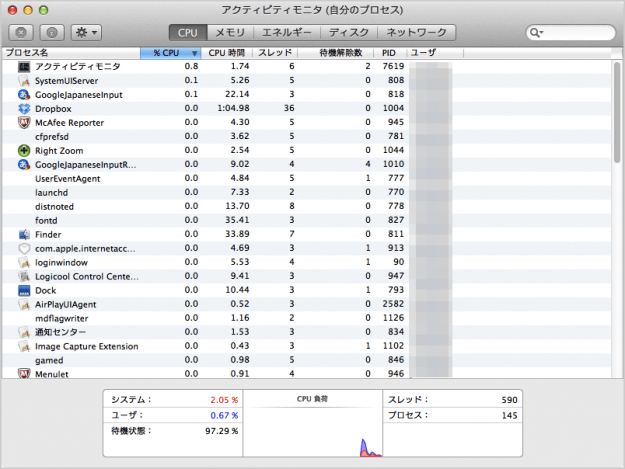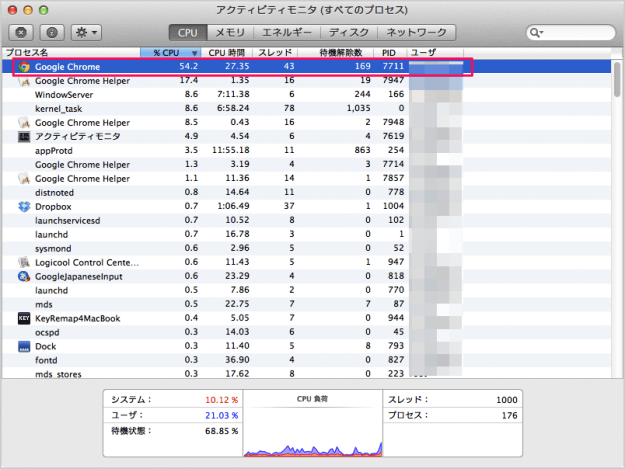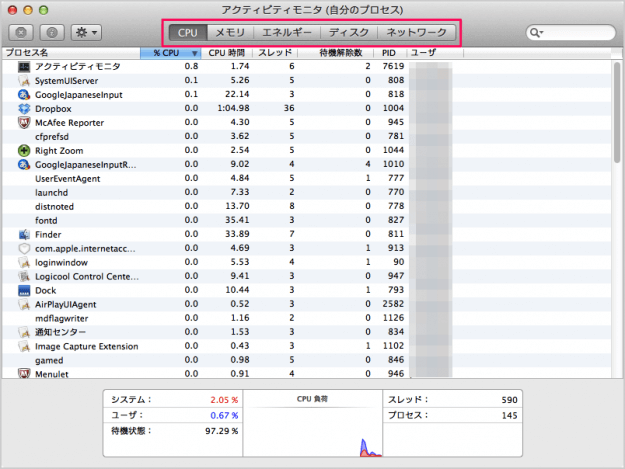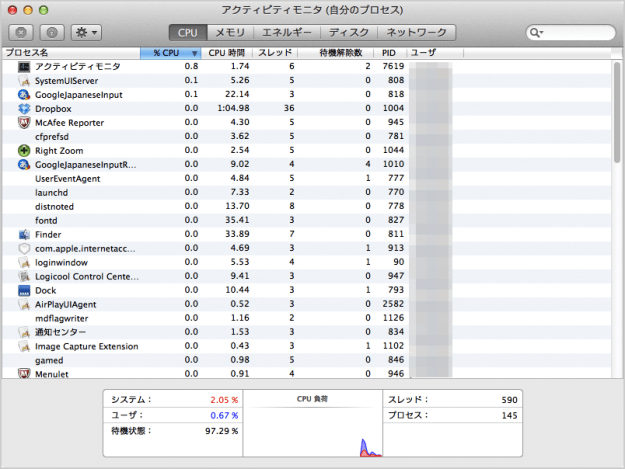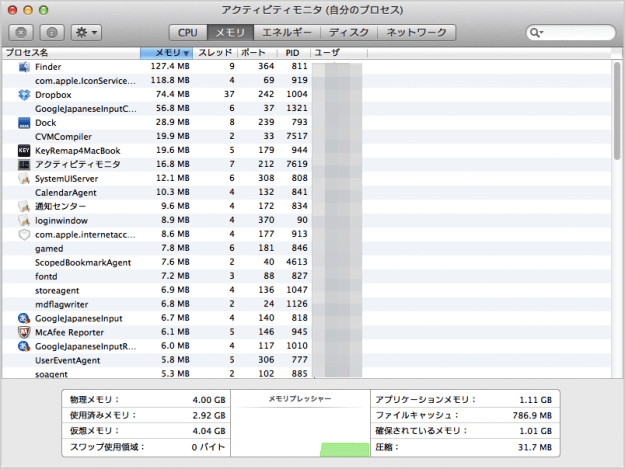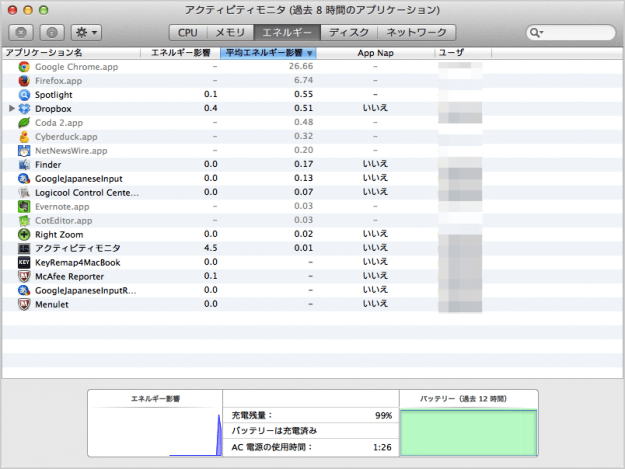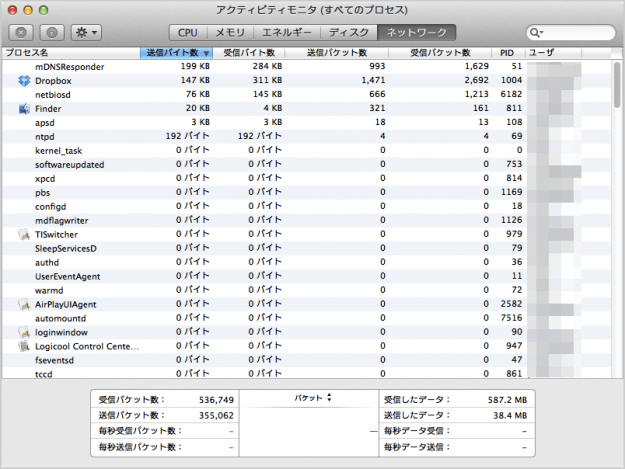アクティビティモニタではプロセス単位で「CPU」「メモリ」「エネルギー」「ディスク」「ネットワーク」の使用状況を確認することができます。また、負荷の高いプロセスを終了することもできるので、使い方を覚えておきましょう。Windowsで言うところの「タスクマネージャー」ですね。
Mac - アクティビティモニタ
Finderを起動し「アプリケーション」→「ユーティリティ」→「アクティビティモニタ」を起動します。 アクティビティモニタを起動すると、アプリなどのさまざまなプロセスのリソース使用状況を確認することができます。 特定のプロセスの詳細を確認する場合は、そのプロセスをダブルクリックします。 クリックすると、このように「CPU」「メモリ」などのプロセスの詳細情報を確認することができます。 プロセスを終了したい場合は、「終了」をクリックします。 次は上部にあるタブメニューをみてみましょう。 上部タブメニューから「CPU」「メモリ」「エネルギー」「ディスク」「ネットワーク」を切り替えることができるので、ひとつずつみてみましょう。
CPU
「CPU」では以下のプロセス状況を確認することができます。
% CPU CPU 時間 スレッド 待機解除数 PIDユーザ
メモリ
「メモリ」では以下のプロセス状況を確認することができます。
メモリ スレッド ポート PID ユーザ
エネルギー
「エネルギー」では以下のプロセス状況を確認することができます。
エネルギー影響 平均エネルギー影響 App Nap ユーザ
ディスク
「ディスク」では以下のプロセス状況を確認することができます。
書き込みバイト数 読み込みバイト数 種類 PID ユーザ
ネットワーク
「ネットワーク」では以下のプロセス状況を確認することができます。
送信バイト数 受信バイト数 送信パケット数 受信パケット数 PID ユーザ
このようにMacの「アクティビティモニタ」を使えば、さまざまなリソース情報を確認することができます。便利ですね。 Mac の使い方や設定はこちらをご覧ください。
Mac の使い方と設定